本次V6.0带来了一些很有意思的功能,主要是SD XL作画、文字生成视频以及视频重绘功能。
V6.0版本:2023-10-6
(V6.0版本仅支持win10、win11)
1、新增文字生成视频animatediff项目,animatediff模式下,CN作画控制图选择视频,即可实现视频参考进行重绘视频,目前效果感觉还可以,支持最多四个CN模型。另外还支持腾讯的Ipadapter模型,都在CN作画模型设置里了;在SD作画里,文字生成视频设置和文生图设置一致,支持队列模式,支持webui类的长描述权重描述,支持VAE模型加载;
2、支持SD XL作画,支持文生图、图生图;
3、controlnet CN作画,4G显存就能跑,支持二维码、光影等制作;
4、参数设置菜单全部按照功能重新布置,更加清晰。
01
软件概览
软件名字叫做:AI作画离线版V6.0,基于GitHub上的开源项目Disco Diffusion与Stable Diffusion以及众多开源项目。
如下,软件主界面,还是以操作简单为主:
▼
02
软件安装
软件非常大,因为有很多离线模型(模型按照功能划分,可按需下载),下载完成后,按照网盘里的pdf教程即可进行体验。
软件界面如下所示:
▼
03
软件功能介绍
功能一:SD(Stable Diffusion)作画
SD作画是目前最流行的开源作画框架,SD作画模式下,目前支持文生图(SD一代、SD XL支持)、图生图、文字生成视频animatediff、SD动画deforum、队列模式、局部修改、图片描述解析等功能。
1、描述词设定:描述词包括正描述和负描述,负描述默认可以不写,负描述如果写,就代表不想让绘画结果出现的元素。
▼
1.1、队列模式下的描述词设定:当如下勾选了队列模式后,通过固定的句式,可以生成大量的配置文件,也就可以实现生成多套参数的图。
▼
比如我的文字描述这样描述:a beautiful girl by {400|1|艺术家},当点击保存设置后就会生成400个艺术家的不同配置文件。
注意这个格式{400|1|艺术家}中的{}、|这些不能缺少,完全按照固定格式来,400代表生成400个配置文件,1代表by一个艺术家名字(如果设置成2就代表by两个艺术家名字混搭),艺术家代表的是软件目录下【描述风格库】文件夹下的艺术家.csv文件,而艺术家.csv文件如下所示,两列数据:
▼
软件支持各位自建这种语料库,大家可以复制csv建立副本,然后在副本里修改,注意也是按照两列格式来,第一列是描述,第二列是解释。比如下面我建的颜色.csv文件,简单写了一下,也是一定严格两列来哈,且都放在软件目录下的【描述风格库】文件夹。
▼
1.2、AI生成描述:支持写个开头,然后如下点击AI生成描述进行续写描述,目前有两种自动写描述引擎了:
▼
2、绘图参数:绘制图片轮数代表每次画几张图;描述相关度默认数值就可以,当然可以尝试10以上数值;随机种子默认0,代表每次种子随机,设置大于零的固定值,如果其他参数一样,则SD出图完全一样。
▼
3、显存占用模式选择:软件提供不同显存占用模式:超级低、非常低、高、极高,以及带着xformers加速模块模式,加速模块效果拔群,速度很快,显存占用也低了很多。
▼
4、图生图:参数比较简单,基本上就是导入原图,修改描述,设置图片差异度参数即可,注意差异度参数范围0-1,1代表与参考图差异最大哈。另外,自适应尺寸比较人性化,比如参考图尺寸宽高为1024x512,绘图参数尺寸设置512×512,默认无,代表不自适应,最终出的图尺寸为512×512,固定宽代表,以绘图参数尺寸设置的宽512为准,参考图宽高比2比1,高自动修改为256,最终输出512x256的图。
▼
如下,试试SD参考图,实现真人二次元效果或者其他的一些效果:
▼
5、动画deforum:SD动画选择2D,即可开启动画deforum模式,动画也可以设置参考图,支持动画变化角度、缩放大小、xyz轴移位等。
▼
文字描述需要如下格式,每一次换行都是一个过渡描述,每个过渡描述开头数字,代表动画帧数,比如第一行就是前10帧a描述。
10:::a
20:::b
40:::c
如下SD动画演示视频:
▼
6、动画animatediff:SD动画选择animatediff,即可开启文字生成动画模式,正常输入描述,即可生成如下的短动画:
▼
7、SD、LORA、VAE模型选择:支持选择第三方ckpt、safetensors格式的SD模型、VAE模型以及LORA模型(还支持Lycoris类的LORA模型),如下所示:
▼
当选择SD XL时,自动切换到SD XL模式作画,SD XL效果要比一代好很多,如下测试的XL做的图:
▼
8、AI图片描述解析:如下按钮点击,选择图片,稍等片刻即可显示出描述,当然这个描述有所出入,但当作描述来用画出的图也确实不错。
▼
下面演示几张图,解析出来的描述:
a group of iron man standing next to each other in the ocean, a comic book panel by Paul Pelletier, featured on deviantart, antipodeans, marvel comics, reimagined by industrial light and magic, imax
▼
a painting of a landscape with mountains and trees, a detailed matte painting by Katsukawa Shunsen, pixiv, shin hanga, ukiyo-e, matte painting, detailed painting
▼
9、DeepDanbooru二次元TAG解析:如下点击按钮,支持二次元图片的TAG解析,诸如NovelAI等模型比较有需求:
▼
功能二:CN作画
CN就是目前大名鼎鼎的ControlNet,目前软件同步到CN 1.1版本,总体使用方式和SD差别不大。
CN的精髓在于下图,不同的这些模型:
▼
1、各模型简单演示:这些模型的作用就是针对不同的参考图进行创作,诸如Lineart模型就是针对线稿参考图,然后实现线稿上色或者二次创作的目的,如下演示,选择Lineart_Anime这个二次元线稿的CN模型配上二次元SD模型和描述:
▼
如下选择openpose这个人体姿势的CN模型,左图为原图,中间为识别原图的骨骼图,右图为生成的图。
▼
如下SEG语义分割的CN模型效果:
▼
如下MLSD这种识别建筑线稿的CN模型效果:
▼
如下为超分辨率的Tile的CN模型,真的是模糊图重绘神器:
▼
如下为二维码模型Dionqrcode的CN模型,可以做图片二维码:
▼
如下为tile模型的妙用,实现文字光影效果:
▼
2、CN视频重绘:基于animatediff,我们通过选择合理的CN模型,然后在控制图导入要重绘的视频即可,软件操作很简洁,如下视频重绘效果演示视频:
▼
功能三:DD(Disco Diffusion)作画
1、描述词设定:如下默认的描述,每段(回车换行算一段)都是同一描述的不同权重关键词。
▼
2、图生图:参考图也人性化了,直接点击按钮选择图片即可,注意看参数旁边的问号,一般加入参考图时,skip_steps这个参数需要设置大一些。
▼
4、AI作画模型选择:参数设置里提供两种绘图Diffusion模型引擎选择,原版DD、像素版DD以及其他自定义的PT格式模型,如下图设置:
▼
如下演示的是国画模型:
功能四:T2I作画
T2I作画和ControlNet实现的结果基本相似,套路也是一样,如下也是提供众多模型:
▼
在这里就不做重复演示了,如下官方的介绍图:
▼
功能五:图片/视频AI高清放大
设置不同的放大模型和图片放大倍数,高清放大图片输出目录为软件目录\images_out\AI_ultra_HD,当输入的图片尺寸很大时,容易超显存,这时我们修改拼图大小这个参数即可,比如设置拼图大小512时,6G显存选择realesrgan_x4plus模型对1920*1080图片进行4倍放大测试不超显存。支持2-10倍放大。
▼
AI高清放大是一个独立功能,软件主界面图片处理菜单选择图片/视频高清放大选项,选择图片或者视频(支持批量),即可高清放大图片或者视频。
如下,小图经过高清放大的对比效果,二次元和三次元都能胜任。
▼
功能六:老照片修复
软件主界面图片处理菜单选择老照片修复选项,选择图片(支持批量),即可高清修复老照片,仅对人像进行高清修复。
如下,经过高清人脸修复对比效果动图演示:
▼
功能七:图片/视频上色
软件主界面图片处理菜单选择图片/视频上色,选择黑白视频或者图片即可实现上色,支持批量。
如下参数设置里,可以选择不同上色模型,二次元模型专注二次元线稿上色:
▼
如下动图演示,上色前后的效果:
▼
功能八:图片说话
图片说话功能,可以实现导入的图转换成说话人视频的形式,支持音频和视频驱动,默认音频驱动说话。
▼
软件主界面点击图片处理菜单选择图片说话,选择图片(支持批量),转换图片成如下的视频形式。
▼
功能九:AI图片转3D
AI图片转3D输出视频目录:软件目录\video;AI图片转3D也是一个独立免费功能,如下参数设置可以设置生成视频时长和摄像头位置(位置一般不改):
▼
软件主界面图片处理菜单选择图片转3D,选择图片(支持批量),转换图片成视频形式,这个转换速度较慢,5到30分钟一张图。
基本上就是原作项目介绍的这种效果,一张精图转换成3D的效果,不过相比原作我做了改进,支持原图尺寸大小的视频。
▼
功能十:抠图
软件主界面图片处理菜单选择抠图,选择图片(支持批量),即可进行背景和人物分割,如下演示:
▼
功能十一:二次元生成
软件主界面图片处理菜单选择二次元生成,即可绘制上百张二次元图片:
▼
如下可在参数设置里,设置各种参数以生成不同类型的二次元小姐姐:
▼
功能十二:三次元生成
软件主界面图片处理菜单选择三次元生成,即可绘制上百张三次元图片:
▼
如下可在参数设置里,设置各种参数以生成不同类型的三次元图片:
▼
功能十三:AI写小说
软件主界面小说聊天菜单选择AI写小说|聊天界面,如下点击AI写小说按钮,设置开头,即可续写不同轮数的文字:
▼
点击训练小说,如下可以选择自己的小说语料txt,训练自己的模型:
▼
还支持清华大学Chatglm2,注意这个至少需要6G显存,且加载模型较慢,请耐心等待,可以实现类似Chatgpt的形式:
▼
还支持清华大学Visualglm,上传图片,用图描述形式,如下演示:
▼
功能十四:伴奏人声分离
软件主界面音视频处理选择伴奏人声分离,选择歌曲(支持批量),即可自动分离人声、伴奏、鼓点和低音,效果很厉害。
若显存4G及以下,可以如下参数设置勾选低显存占用模式即可:
▼
功能十五:音视频转文字
软件主界面音视频处理选择音视频转文字,选择音频或者视频,即可进行语音识别,输出字幕和文字版txt文件。
音视频转文字功能,支持100多个国家语言,若选择汉语,则不过什么语言的音视频,最终都会自动翻译成中文字幕和txt文件,方便快捷,不过翻译效果有限,最好还是选择原视频语言进行识别。
6.0版本大模型(int8)模式仅需要4-5G显存,速度快4倍,效果也很好。
▼
如下,选取的日文视频演讲识别字幕效果,红框为软件识别自动翻译的字幕:
▼
功能十六:视频补帧
软件支持视频2-16倍补帧,这个效果也是很不错的,如下参数设置进行设置参数即可:
▼
点击音视频处理菜单的视频补帧选项,选择要补帧的视频即可,补帧效果就是如下这种效果,原理是AI计算相邻两帧,然后脑补出中间大量帧:
▼
功能十七:AI文字生成音乐
AI作画是文字生成图画,那么音乐也可以,如下参数设置支持文字生成音频设置,支持批量输入(换行),支持参考音频,然后保存设置后,主界面音视频处理菜单下的文字生成音乐即可生成音乐。
▼
04
显卡要求
需要至少2GB显存,且必须是英伟达显卡,AMD、intel等不支持。
各种显存测试参数可参考:https://docs.qq.com/sheet/DTGxSSkNJcnVhV1VP。
05
小结
这个项目确实很有意思,唯一的问题就是对显卡要求高,最起码需要英伟达2G及以上显存,AMD等其他显卡不支持,感兴趣的可以体验一下6.0版本了,更详细的作图参数、教程多刷刷B站相关视频即可。
06
本期内容获取
百度网盘链接: https://pan.baidu.com/s/1rIXGDAvql-i0DfyLIJK9ag?pwd=sp15
提取码: sp15

























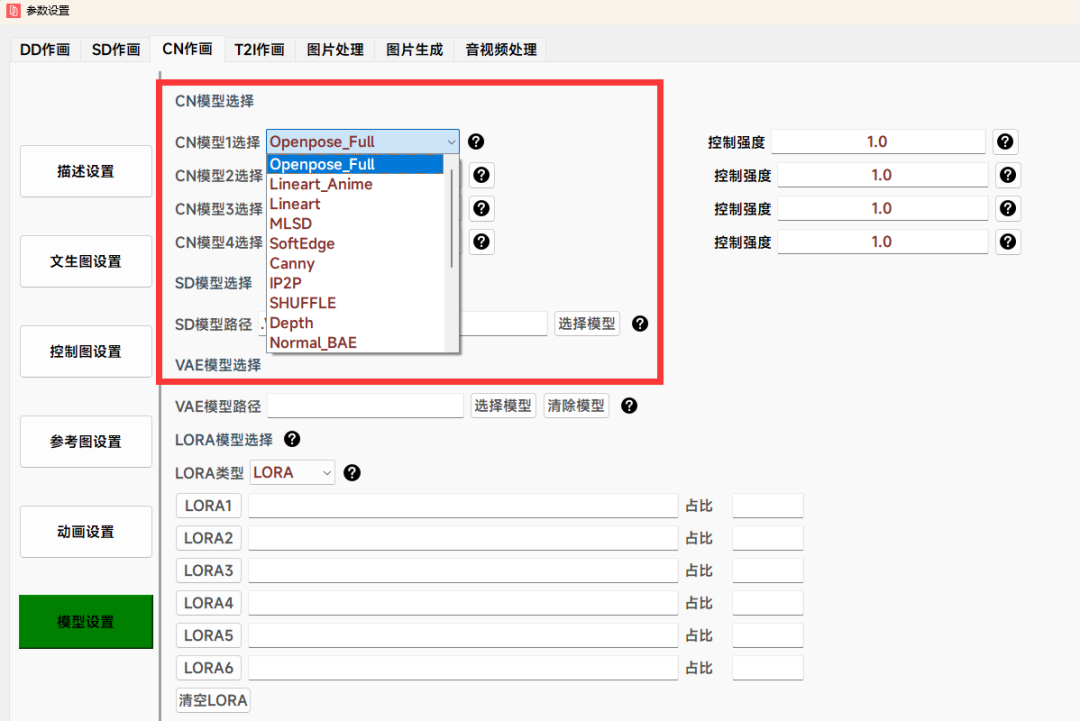







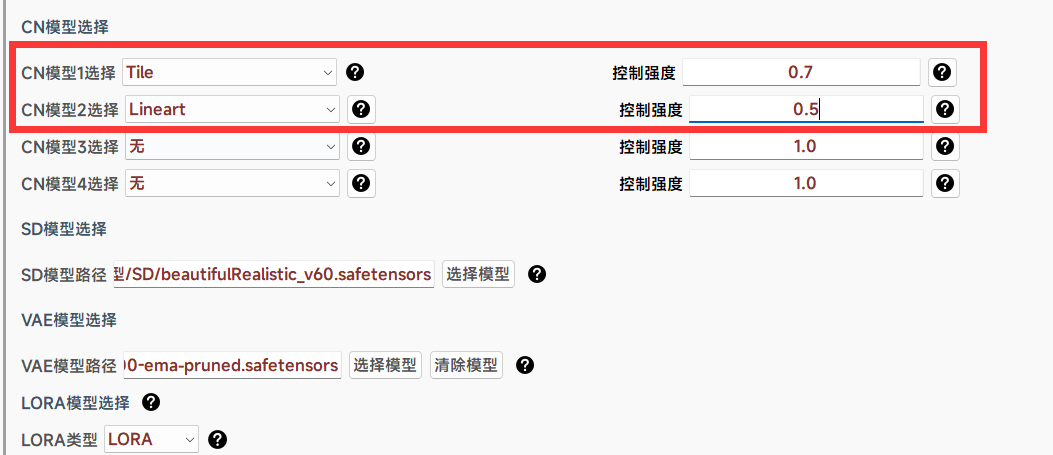













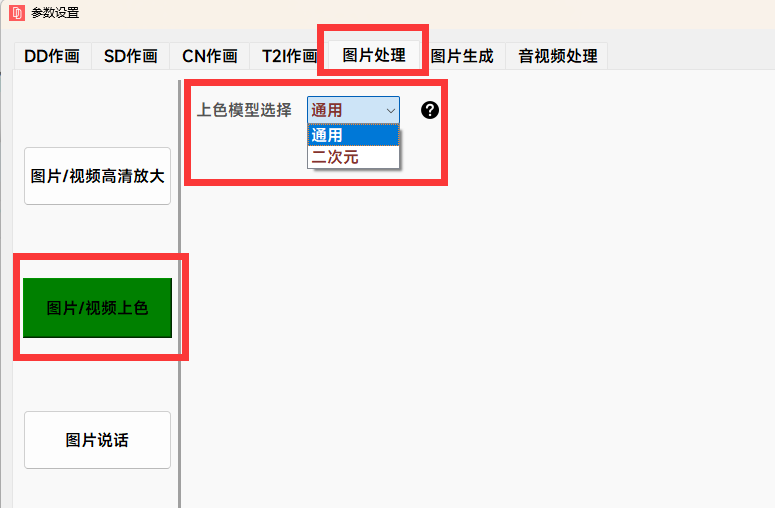











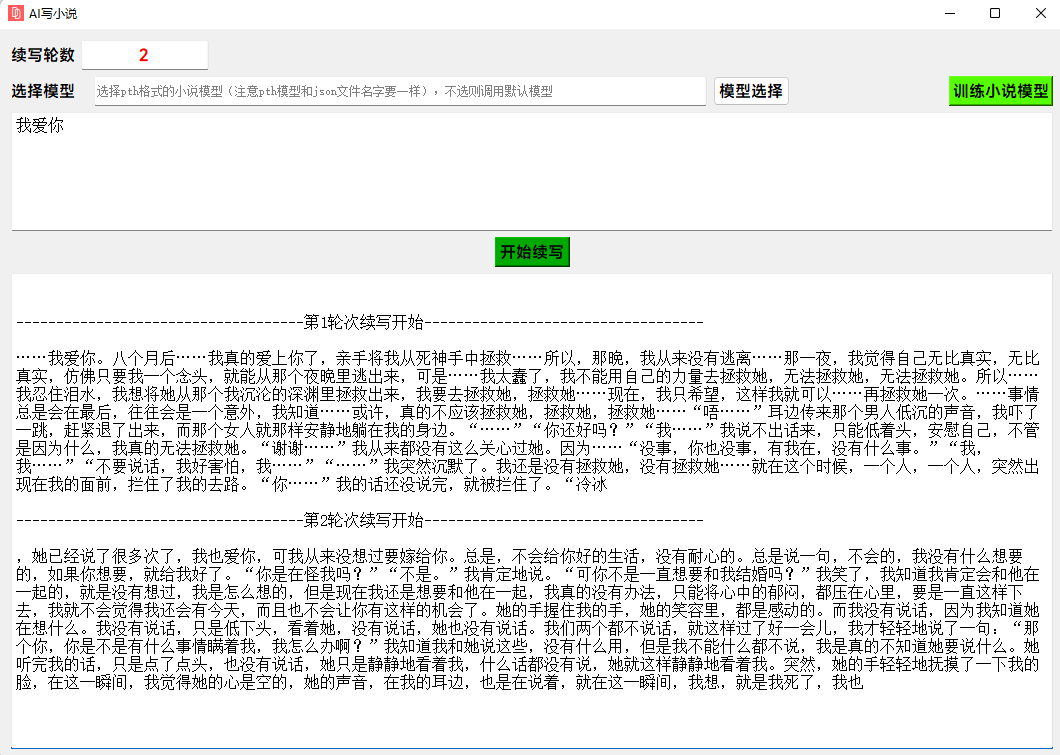


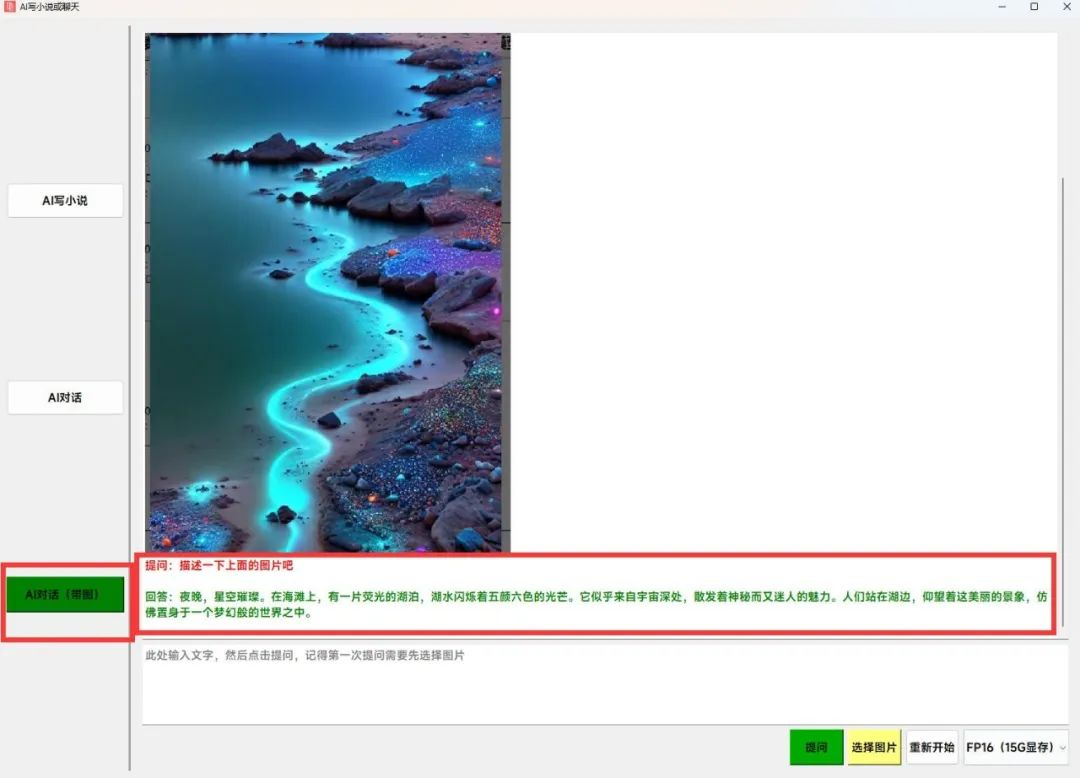





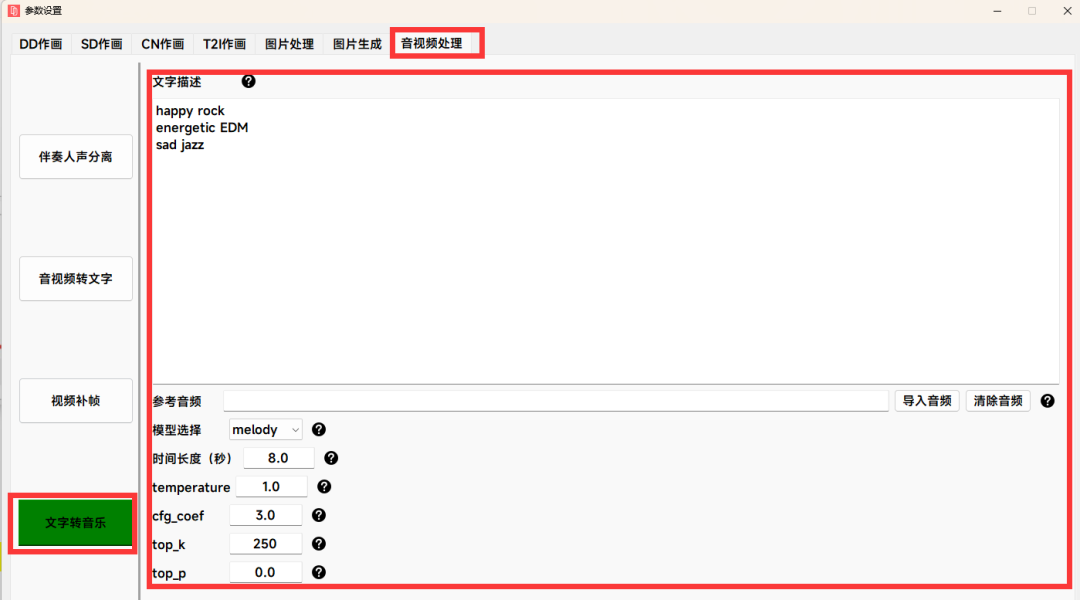







0 评论